 Página delantera > Tutoriales de software > Cómo recuperar un archivo del Bloc de notas no guardado o eliminado
Página delantera > Tutoriales de software > Cómo recuperar un archivo del Bloc de notas no guardado o eliminado
Cómo recuperar un archivo del Bloc de notas no guardado o eliminado
¿Alguna vez te has encontrado con una situación en la que el archivo del Bloc de notas se cerró inesperadamente antes de que pudieras guardar el contenido editado? Está organizando el contenido recopilado en un archivo de Bloc de notas, pero el archivo de Bloc de notas deja de responder repentinamente. No podía hacer nada más que finalizar la tarea del Bloc de notas con el Administrador de tareas. O, justo cuando estás trabajando con un archivo del Bloc de notas, la computadora se apaga repentinamente.
Si te encuentras en una situación así, definitivamente te preguntarás si hay alguna forma de recuperar el archivo del Bloc de notas no guardado para no tener que dedicar mucho tiempo a volver a crearlo. Aunque en muchos casos esto no es fácil, no es imposible. Ahora, este artículo le mostrará cómo recuperar archivos del Bloc de notas eliminados o no guardados en Windows 10.
- Parte 1: Recuperar archivos del Bloc de notas no guardados de archivos temporales
- Parte 2: Cómo recuperar archivos eliminados del Bloc de notas
Parte 1: Recuperar archivos del Bloc de notas no guardados de archivos temporales
A diferencia de Microsoft Office, el Bloc de notas no tiene la función de guardado automático para recordar y guardar el contenido de edición actual. Sin embargo, los archivos del Bloc de notas cerrados accidentalmente o no guardados también pueden guardarse en una carpeta temporal de su computadora. Por lo tanto, todavía hay un rayo de esperanza de que pueda recuperar archivos del Bloc de notas no guardados de archivos temporales. Sigue estos pasos.
Paso 1: en el cuadro de búsqueda de la barra de tareas, escribe %AppData% y luego selecciona %AppData% en la lista de resultados.
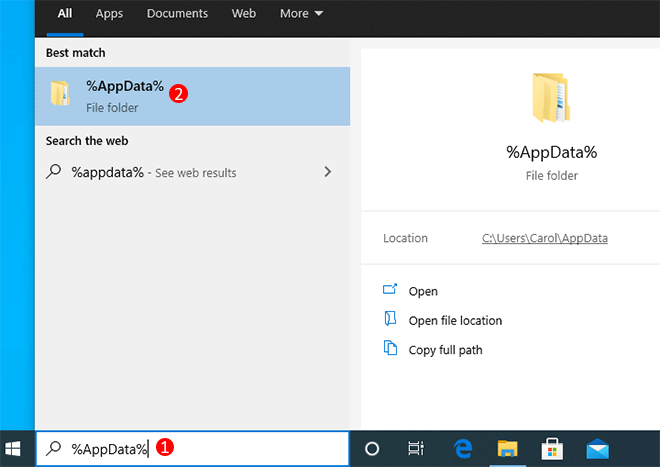
Paso 2: Llegarás a la carpeta C:\Users\Username\AppData\Roaming. Escriba el nombre del archivo.txt en el cuadro de búsqueda en la esquina superior derecha. Luego espera a que se complete el proceso de búsqueda.
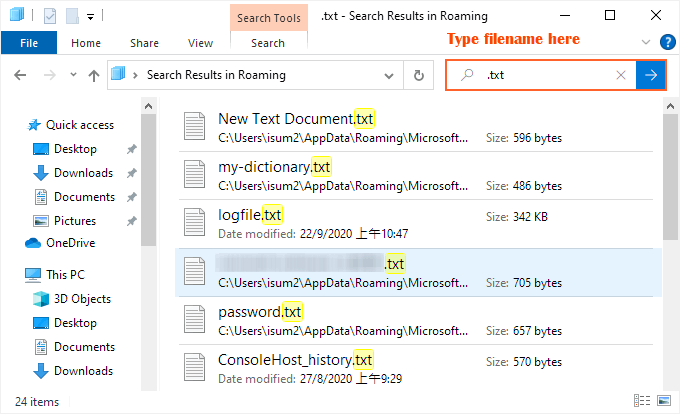
Paso 3: Si el archivo de texto no guardado aparece en los resultados de búsqueda, puedes copiarlo a otra ubicación segura.
Nota: Si su archivo del Bloc de notas no aparece en los resultados de búsqueda, marque la casilla de verificación de Elementos ocultos en la pestaña Ver para revelar todos los archivos ocultos. Si aún no puedes encontrar el archivo del Bloc de notas no guardado al hacerlo, es posible que tus archivos temporales se hayan eliminado.
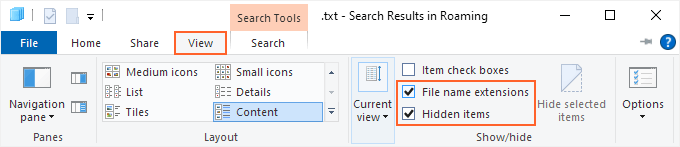
Parte 2: Cómo recuperar archivos eliminados del bloc de notas
Si eliminaste un archivo del Bloc de notas y deseas recuperarlo, lo primero que debes hacer es revisar la Papelera de reciclaje. Si el archivo del Bloc de notas no está en la Papelera de reciclaje, es probable que se haya eliminado permanentemente. Pero no te preocupes, aún puedes probar los dos métodos siguientes para recuperarlo.
Opción 1: Verificar el historial de archivos
Paso 1: Escribe historial de archivos en el cuadro de búsqueda junto al botón Inicio y luego presiona Enter.
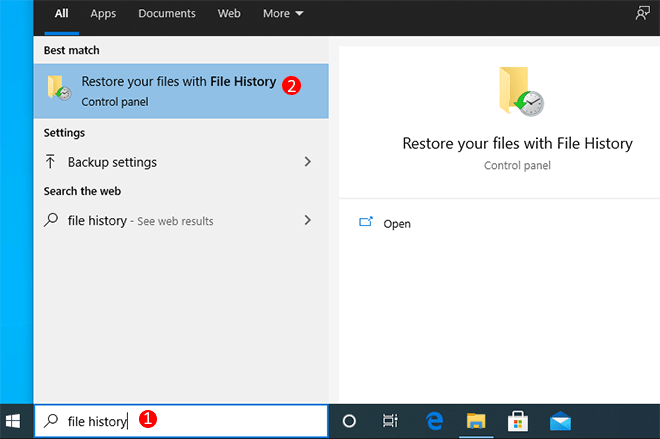
Paso 2: Se abre la aplicación Historial de archivos. Muestra la versión histórica de los archivos en su computadora. Haga doble clic para abrir cada carpeta y verificar si contiene su archivo eliminado del Bloc de notas. Cuando encuentre el archivo del Bloc de notas de destino, selecciónelo y haga clic en el botón Restaurar para restaurarlo.
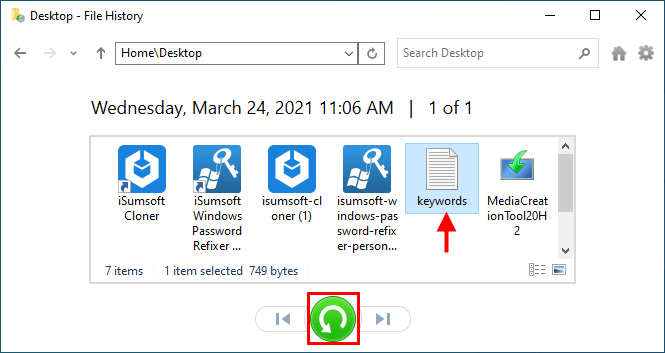
Si no se encontró ningún historial de archivos, como se muestra en la siguiente figura, vaya a otra opción.
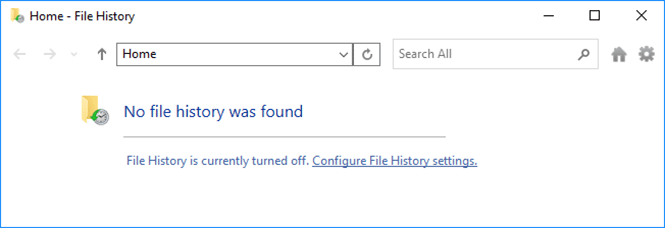
Opción 2: Usar iSumsoft Data Refixer
Para recuperar archivos del Bloc de notas eliminados/perdidos sin ninguna copia de seguridad, la forma más sencilla y eficaz es utilizar un programa especial de recuperación de archivos. Aquí recomendamos utilizar el potente iSumsoft Data Refixer. Puede escanear en profundidad los sectores del disco duro de la computadora para encontrar todos los archivos eliminados y perdidos, y luego permitirle filtrar rápidamente los archivos del Bloc de notas de destino de los resultados de la búsqueda. Finalmente, con un solo clic, podrás restaurar los archivos a la ubicación deseada. Estos son los pasos.
1. Descargue iSumsoft Data Refixer e instálelo en su computadora. El proceso de instalación toma sólo unos segundos sin ninguna configuración manual. Cuando se complete la instalación, ejecute este programa.
2. Especifique/seleccione la carpeta o unidad donde se guardó inicialmente el archivo del Bloc de notas eliminado; por ejemplo, si eliminó el archivo del Bloc de notas del Escritorio, puede seleccionar Escritorio. Luego haga clic en Iniciar para comenzar a escanear la ubicación seleccionada.
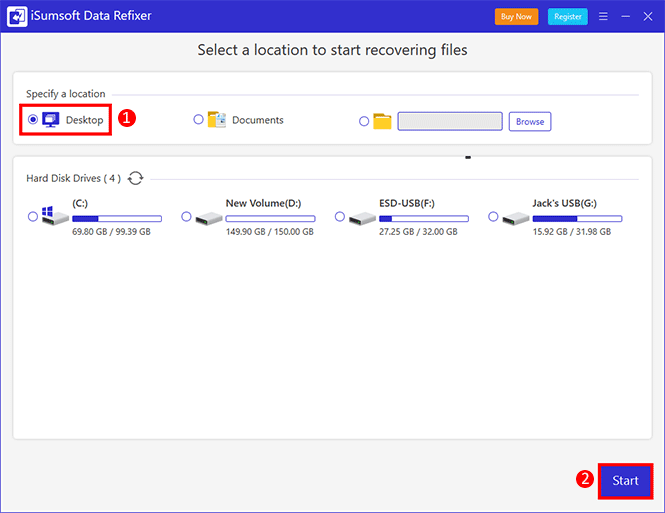
3. Espere a que se complete el escaneo. Esto tardará unos minutos. Puedes dejar que se escanee solo y puedes hacer otras cosas.
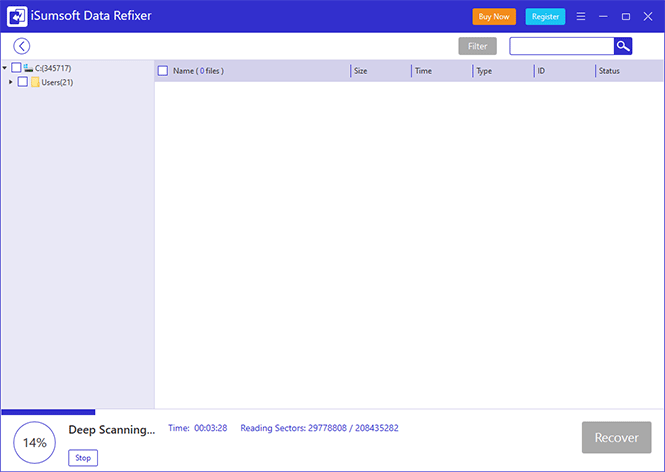
Paso 4: Cuando se completa el escaneo, todas las carpetas encontradas aparecen en la interfaz. Expanda la carpeta donde eliminó su archivo del Bloc de notas. Seleccione el archivo de texto de destino y haga clic en Recuperar.
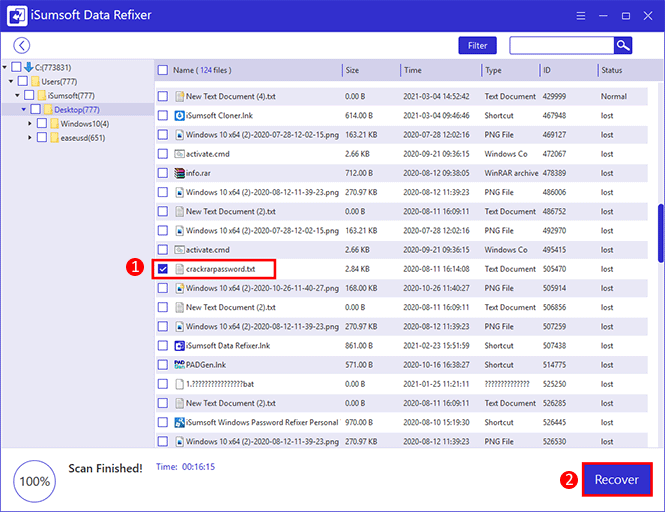
4. Se abre un cuadro de diálogo Seleccionar carpeta…. Seleccione dónde desea guardar el archivo del Bloc de notas recuperado y luego haga clic en Seleccionar carpeta. El software comenzará inmediatamente a recuperar el archivo.
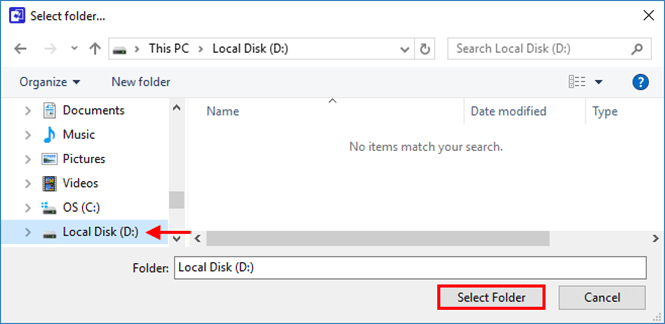
5. Cuando reciba un cuadro de diálogo emergente que indique que la recuperación se completó, puede abrir la carpeta de recuperación para ver el archivo del Bloc de notas recuperado. El archivo debe estar intacto, sin contenido faltante ni dañado.
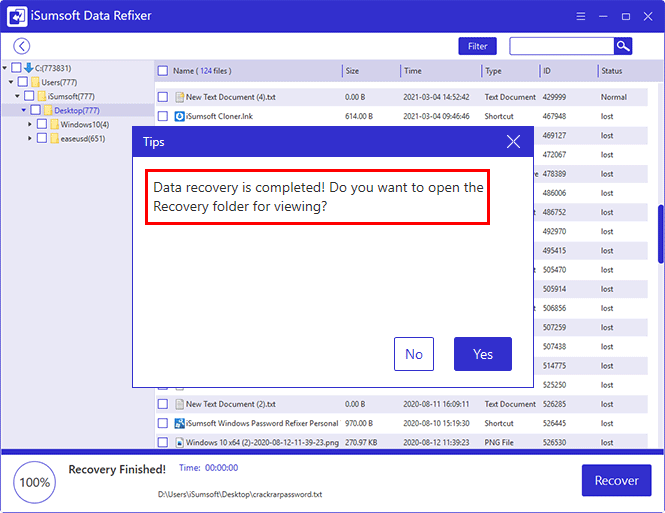
Sugerencia
Muchas veces, no es fácil recuperar un documento del Bloc de notas no guardado o eliminado, así que permítanos darle algunas sugerencias.
1. Guarde el archivo del Bloc de notas oportunamente mientras lo edita.
Este es un buen momento para comenzar el nuevo hábito de presionar las teclas Ctrl S para guardar manualmente el contenido en un archivo de bloc de notas que se abre. Esto maximizará la seguridad de su información importante. Generalmente, antes de eliminar cualquier contenido de forma permanente, se le pedirá que confirme la eliminación. Para evitar la eliminación accidental de su contenido, vuelva a verificar estas advertencias antes de confirmar.
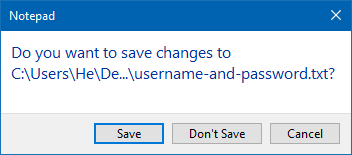
2. Haz una copia de seguridad de tu archivo de bloc de notas.
Esta experiencia ha demostrado la importancia de las copias de seguridad. Es una buena idea guardar una o dos copias en su computadora o guardar una copia en un dispositivo de almacenamiento como una unidad flash USB. Otra forma de evitar la pérdida de archivos es almacenar documentos en línea con Microsoft OneDrive. Guardar archivos en OneDrive les brinda una capa adicional de protección incluso si algo le sucede a su computadora. OneDrive mantendrá sus archivos seguros y accesibles.
-
 Cómo cambiar el nombre o eliminar las carpetas SoftwareDistribution y Catroot2Qué sucede cuando restableces las carpetas SoftwareDistribution y Catroot2 La carpeta Catroot2 contiene archivos de catálogo (.cat) que son hashes c...Tutoriales de software Publicado el 2024-11-07
Cómo cambiar el nombre o eliminar las carpetas SoftwareDistribution y Catroot2Qué sucede cuando restableces las carpetas SoftwareDistribution y Catroot2 La carpeta Catroot2 contiene archivos de catálogo (.cat) que son hashes c...Tutoriales de software Publicado el 2024-11-07 -
 4 soluciones para el error "Excel no se pudo iniciar la última vez" en WindowsSolución 1: abrir Excel en modo seguro Abrir Microsoft Excel en modo seguro puede ayudarle a solucionar todo tipo de errores y problemas. Por lo tanto...Tutoriales de software Publicado el 2024-11-07
4 soluciones para el error "Excel no se pudo iniciar la última vez" en WindowsSolución 1: abrir Excel en modo seguro Abrir Microsoft Excel en modo seguro puede ayudarle a solucionar todo tipo de errores y problemas. Por lo tanto...Tutoriales de software Publicado el 2024-11-07 -
 4 formas de corregir el código de error 0x80070570 en WindowsSolución 1: volver a descargar ISO de Windows Encontrar la ISO de Windows correcta para su PC es crucial para una instalación adecuada. Windows 11 no ...Tutoriales de software Publicado el 2024-11-07
4 formas de corregir el código de error 0x80070570 en WindowsSolución 1: volver a descargar ISO de Windows Encontrar la ISO de Windows correcta para su PC es crucial para una instalación adecuada. Windows 11 no ...Tutoriales de software Publicado el 2024-11-07 -
 Solución: el servicio de transferencia inteligente en segundo plano (BITS) sigue deteniéndoseSolución 1: configurar el servicio de transferencia inteligente en segundo plano en automático (inicio retrasado) Si el Servicio de transferencia inte...Tutoriales de software Publicado el 2024-11-07
Solución: el servicio de transferencia inteligente en segundo plano (BITS) sigue deteniéndoseSolución 1: configurar el servicio de transferencia inteligente en segundo plano en automático (inicio retrasado) Si el Servicio de transferencia inte...Tutoriales de software Publicado el 2024-11-07 -
 El ecosistema de Samsung es tan bueno como el de Apple: este es el motivoCuando Apple solo ofrecía uno o dos modelos de iPhone, Samsung ofrecía teléfonos de cualquier tamaño o presupuesto que pudieras desear. Lo mismo ocu...Tutoriales de software Publicado el 2024-11-06
El ecosistema de Samsung es tan bueno como el de Apple: este es el motivoCuando Apple solo ofrecía uno o dos modelos de iPhone, Samsung ofrecía teléfonos de cualquier tamaño o presupuesto que pudieras desear. Lo mismo ocu...Tutoriales de software Publicado el 2024-11-06 -
 El Moto G Stylus 5G (2024) tiene un gran impacto a $ 399El Moto G Stylus 5G de gama media de Motorola regresa en 2024 con mejoras sustanciales y un nuevo diseño divertido. Tiene una mejor pantalla, carga i...Tutoriales de software Publicado el 2024-11-06
El Moto G Stylus 5G (2024) tiene un gran impacto a $ 399El Moto G Stylus 5G de gama media de Motorola regresa en 2024 con mejoras sustanciales y un nuevo diseño divertido. Tiene una mejor pantalla, carga i...Tutoriales de software Publicado el 2024-11-06 -
 Anuncio de servicio público: puedes compartir temporalmente tu viaje por carretera en Google Maps; así es como se haceUsar Google Maps para compartir tu ubicación en tiempo real con otras personas es una característica excelente, pero es comprensible si no quieres qu...Tutoriales de software Publicado el 2024-11-06
Anuncio de servicio público: puedes compartir temporalmente tu viaje por carretera en Google Maps; así es como se haceUsar Google Maps para compartir tu ubicación en tiempo real con otras personas es una característica excelente, pero es comprensible si no quieres qu...Tutoriales de software Publicado el 2024-11-06 -
 ¿Cómo deshacerse del error VSS 0x80042314L en Windows 10/11?El error 0x80042314L del servicio de instantáneas de volumen es uno de los códigos de error comunes que puede encontrar al intentar crear instantáneas...Tutoriales de software Publicado el 2024-11-06
¿Cómo deshacerse del error VSS 0x80042314L en Windows 10/11?El error 0x80042314L del servicio de instantáneas de volumen es uno de los códigos de error comunes que puede encontrar al intentar crear instantáneas...Tutoriales de software Publicado el 2024-11-06 -
 ¿El efecto de profundidad no funciona en la pantalla de bloqueo de iOS 16? Pruebe estas 7 solucionesSin embargo, quizás te preguntes por qué el efecto de profundidad no funciona al seleccionar un fondo de pantalla. Esta guía le mostrará cómo arregla...Tutoriales de software Publicado el 2024-11-06
¿El efecto de profundidad no funciona en la pantalla de bloqueo de iOS 16? Pruebe estas 7 solucionesSin embargo, quizás te preguntes por qué el efecto de profundidad no funciona al seleccionar un fondo de pantalla. Esta guía le mostrará cómo arregla...Tutoriales de software Publicado el 2024-11-06 -
 New World: Aeternum falla al iniciar en PC – Guía de reparaciónNew World: ¿Aeternum falla en tu computadora? Varios jugadores informan de este problema. Pero, ¿cómo puedes resolver este problema para disfrutar del...Tutoriales de software Publicado el 2024-11-06
New World: Aeternum falla al iniciar en PC – Guía de reparaciónNew World: ¿Aeternum falla en tu computadora? Varios jugadores informan de este problema. Pero, ¿cómo puedes resolver este problema para disfrutar del...Tutoriales de software Publicado el 2024-11-06 -
 Utilizo estas aplicaciones para obtener funciones de Windows 11 en mi MacCuando cambié de Windows a Mac, me sentí frustrado por la falta de funciones básicas a las que me había acostumbrado. Pero después de meses de pruebas...Tutoriales de software Publicado el 2024-11-06
Utilizo estas aplicaciones para obtener funciones de Windows 11 en mi MacCuando cambié de Windows a Mac, me sentí frustrado por la falta de funciones básicas a las que me había acostumbrado. Pero después de meses de pruebas...Tutoriales de software Publicado el 2024-11-06 -
 6 formas de arreglar ciertos sitios web que no se cargan en MacSoluciones básicas Reinicie su Mac: Inicie la búsqueda de soluciones reiniciando su Mac. Para hacerlo, haga clic en el logotipo de Apple en la esquina...Tutoriales de software Publicado el 2024-11-06
6 formas de arreglar ciertos sitios web que no se cargan en MacSoluciones básicas Reinicie su Mac: Inicie la búsqueda de soluciones reiniciando su Mac. Para hacerlo, haga clic en el logotipo de Apple en la esquina...Tutoriales de software Publicado el 2024-11-06 -
 Cómo omitir los requisitos mínimos de instalación de Windows 11Oficialmente, no puede instalar Windows 11 en hardware no elegible debido a los requisitos de hardware de arranque seguro y TPM. Sin embargo, existen ...Tutoriales de software Publicado el 2024-11-06
Cómo omitir los requisitos mínimos de instalación de Windows 11Oficialmente, no puede instalar Windows 11 en hardware no elegible debido a los requisitos de hardware de arranque seguro y TPM. Sin embargo, existen ...Tutoriales de software Publicado el 2024-11-06 -
 Las 6 mejores herramientas de Windows 11 para ayudar con la productividad del trabajo remotoDado que muchos de nosotros trabajamos de forma remota, no sorprende que Windows 11 venga con algunas herramientas de enfoque integradas para ayudarn...Tutoriales de software Publicado el 2024-11-06
Las 6 mejores herramientas de Windows 11 para ayudar con la productividad del trabajo remotoDado que muchos de nosotros trabajamos de forma remota, no sorprende que Windows 11 venga con algunas herramientas de enfoque integradas para ayudarn...Tutoriales de software Publicado el 2024-11-06 -
 Error de barra de juegos 0x8232360F: 3 soluciones para resolverloGame Bar en Windows permite a los usuarios grabar o hacer capturas de pantalla durante el tiempo de juego. Sin embargo, algunos usuarios no pueden uti...Tutoriales de software Publicado el 2024-11-06
Error de barra de juegos 0x8232360F: 3 soluciones para resolverloGame Bar en Windows permite a los usuarios grabar o hacer capturas de pantalla durante el tiempo de juego. Sin embargo, algunos usuarios no pueden uti...Tutoriales de software Publicado el 2024-11-06
Estudiar chino
- 1 ¿Cómo se dice "caminar" en chino? 走路 pronunciación china, 走路 aprendizaje chino
- 2 ¿Cómo se dice "tomar un avión" en chino? 坐飞机 pronunciación china, 坐飞机 aprendizaje chino
- 3 ¿Cómo se dice "tomar un tren" en chino? 坐火车 pronunciación china, 坐火车 aprendizaje chino
- 4 ¿Cómo se dice "tomar un autobús" en chino? 坐车 pronunciación china, 坐车 aprendizaje chino
- 5 ¿Cómo se dice conducir en chino? 开车 pronunciación china, 开车 aprendizaje chino
- 6 ¿Cómo se dice nadar en chino? 游泳 pronunciación china, 游泳 aprendizaje chino
- 7 ¿Cómo se dice andar en bicicleta en chino? 骑自行车 pronunciación china, 骑自行车 aprendizaje chino
- 8 ¿Cómo se dice hola en chino? 你好Pronunciación china, 你好Aprendizaje chino
- 9 ¿Cómo se dice gracias en chino? 谢谢Pronunciación china, 谢谢Aprendizaje chino
- 10 How to say goodbye in Chinese? 再见Chinese pronunciation, 再见Chinese learning
























